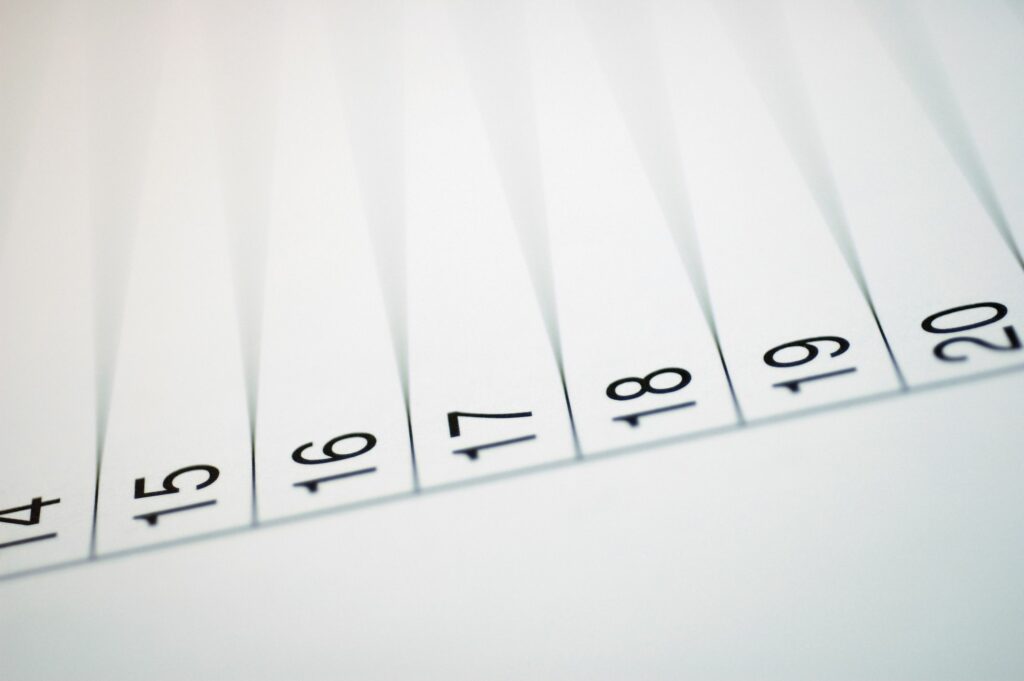Comment ajouter des numéros de ligne aux documents Microsoft Word
Les numéros de page sont un moyen de trouver rapidement des informations dans un document. Toutefois, lorsque vous souhaitez identifier certains paragraphes ou phrases dans votre document, ajoutez des numéros de ligne à votre document Microsoft Word pour faciliter la recherche des informations. Voici une explication de ce que sont les numéros de ligne et comment les ajouter à un document.
Les instructions de cet article s’appliquent à Word pour Microsoft 365, Word 2019, Word 2016, Word 2013, Word 2010 et Word 2007.
tout sur les numéros de ligne
Microsoft Word numérote automatiquement toutes les lignes sauf quelques-unes. Il compte le tableau entier comme une seule ligne. Il ignore également les zones de texte, les en-têtes et les pieds de page, ainsi que les notes de bas de page et les notes de fin.
Microsoft Word compte les nombres sur une seule ligne, ainsi qu’une zone de texte en ligne avec habillage du texte appliqué. Toutefois, le nombre de lignes de texte dans la zone de texte n’est pas compté.
Vous décidez comment Word gère les numéros de ligne. Par exemple, appliquez des numéros de ligne à des sections spécifiques ou numérotez les lignes par incréments, par exemple toutes les dix lignes.
Ensuite, lorsqu’il est temps de terminer le document, supprimez les numéros de ligne et vous êtes prêt à partir.
Comment ajouter des numéros de ligne dans un document Word
Pour inclure des numéros de ligne dans le document :
-
aller agencement > paramètres de la page > numéro de ligne.
Si le document est divisé en sections et que vous souhaitez ajouter des numéros de ligne dans tout le document, appuyez sur Ctrl+A Sélectionnez le document entier.
-
Choisissez l’une des options suivantes :
- en continu: permet une numérotation consécutive dans tout le document.
- redémarrer chaque page: Commencez chaque page par le chiffre 1.
- redémarrer chaque section: Commencez par le chiffre 1 après chaque sous-section.
- Options de numéro de ligne: permet des options de numérotation de ligne plus avancées, par exemple la numérotation à différents intervalles.
-
Pour ajouter des numéros de ligne à une ou plusieurs sections spécifiques, sélectionnez Options de numéro de ligne Ouvrir paramètres de la page boîte de dialogue, puis sélectionnez agencement Étiqueter.
-
choisir postuler à flèche vers le bas et sélectionnez partie sélectionnée.
-
choisir numéro de ligne.
-
choisir ajouter un numéro de ligne case à cocher.
-
Sélectionnez les autres options souhaitées, puis sélectionnez D’ACCORD ferme la fenêtre.
-
choisir D’ACCORD Enregistrez vos modifications.
Merci de nous en informer!
Dites-nous pourquoi !
D’autres détails ne sont pas assez difficiles à comprendre